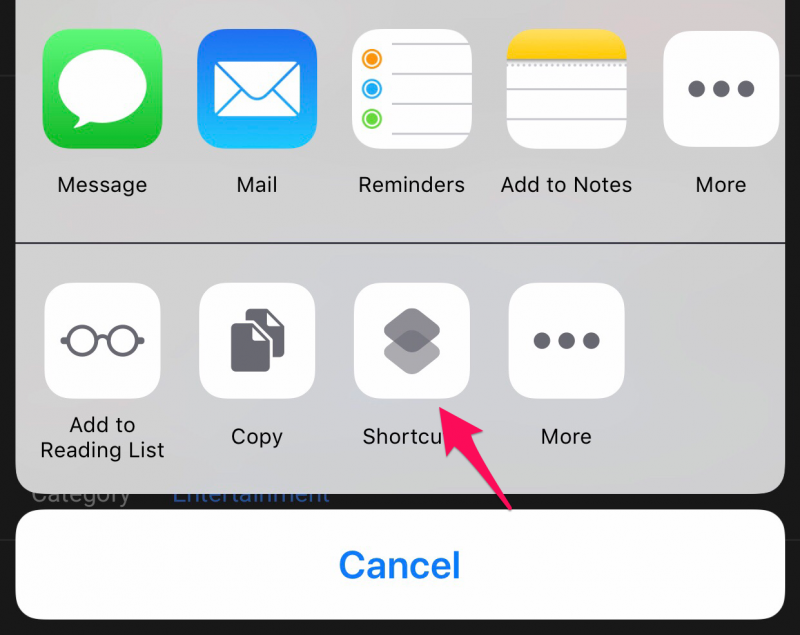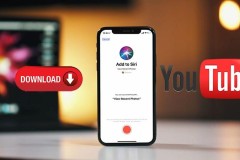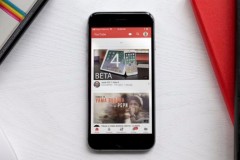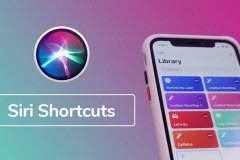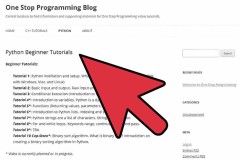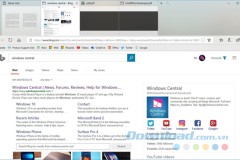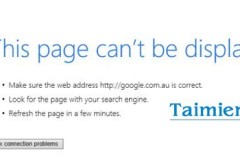Để tải video YouTube trên Android, hay tải video trên iPhone đã không còn quá phức tạp như trước, Siri Shortcuts sẽ giúp bạn làm điều đó thật dễ dàng.
Bước 1: Đảm bảo rằng iPhone của bạn đang ở phiên bản iOS 12. Khi đã chắc chắn, hãy tìm và tải về ứng dụng Siri Shortcuts (hay Phím Tắt) trên App Store.
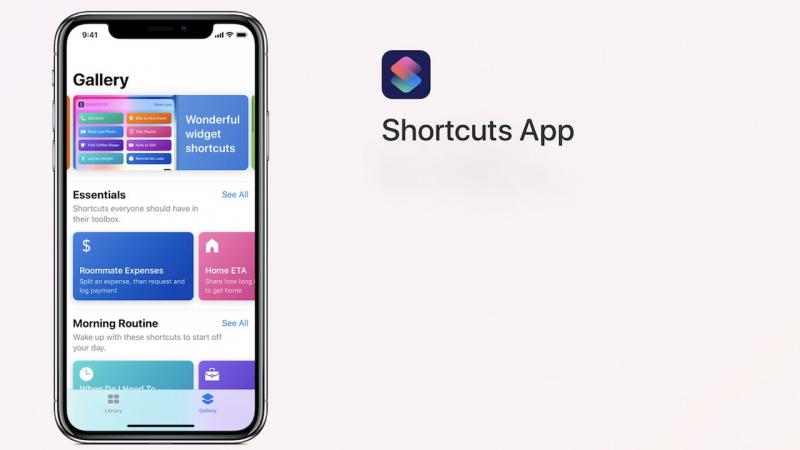
Bước 2: Sau khi tải xong ứng dụng Shortcuts trên App Store, bạn hãy khởi động trình duyệt Safari và truy cập vào địa chỉ “bit.ly/MediaDownloader“. Tiếp đến ấn chọn “Get Shortcuts”.
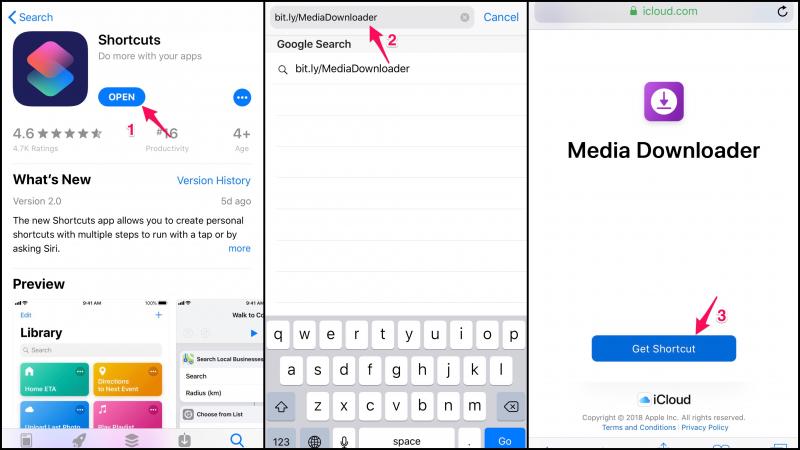
Bước 3: Một thông báo sẽ hiện ra, bạn hãy nhấn tiếp vào tuỳ chọn “Mở”. Lúc này, bạn hãy mở ứng dụng Youtube lên và tìm đến video Youtube mình muốn tải, nhấn vào nút “Share”. Hộp thoại tùy chọn sẽ xuất hiện, hãy nhấn vào “More”.
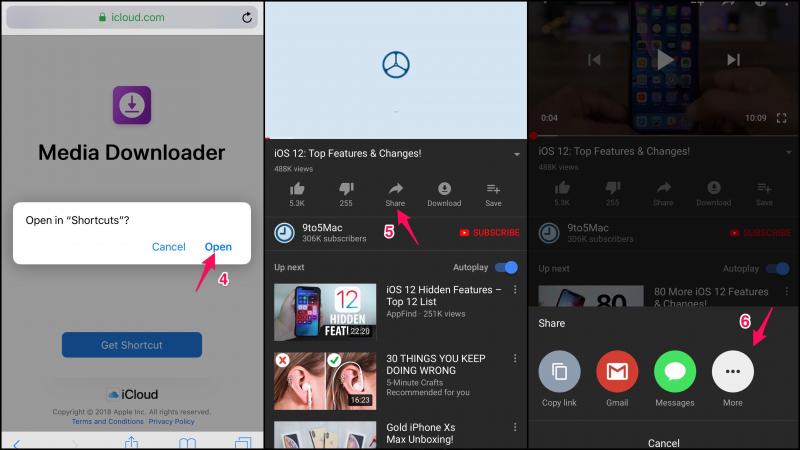
Bước 4: Giao diện màn hình sẽ xuất hiện thêm 2 khung tuỳ chọn, lúc này hãy chọn “More” ở khung tuỳ chọn thứ 2. Tiếp đến kích hoạt tuỳ chọn “Shortcuts” bằng cách gạt sang “ON”. Sau đó, icon “Shortcuts” sẽ xuất hiện, bạn hãy ấn vào nó để đến “Media Downloader”.
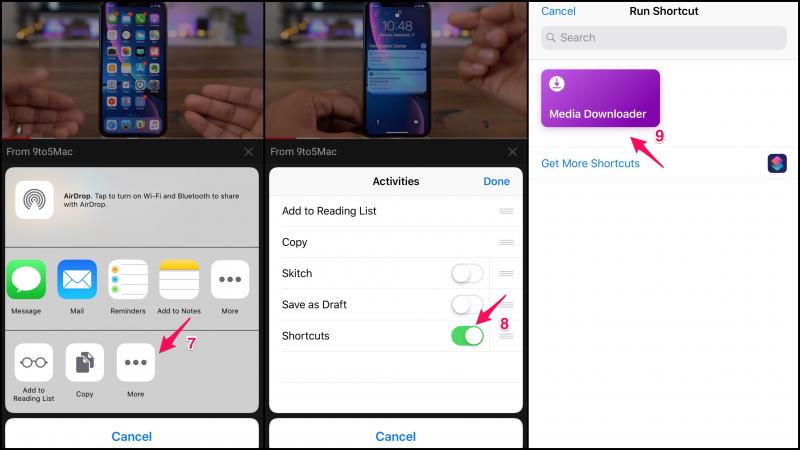
Bước 5: Tiếp đến hãy lựa chọn nguồn video mà bạn cần tải về, tuỳ chọn này bao gồm nhiều nguồn như YouTube, Facebook,… Sau khi chọn xong nguồn video mà bạn cần tải, hãy chọn tiếp chất lượng video. Cuối cùng khi video đã tải xong, hệ thống sẽ yêu cầu bạn cấp quyền truy cập để lưu video vừa tải vào máy.
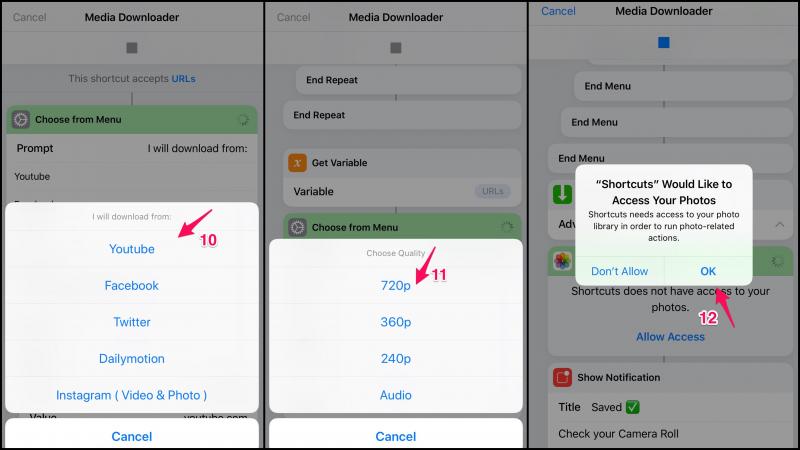
Mặc dù việc cài đặt tính năng tải video youtube cho Shortcuts ban đầu có hơi dài dòng. Tuy nhiên, sau đó bạn chỉ cần lựa chọn những video cần download và nhấn vào icon “Shortcuts” trên giao diện: